WordPress'te Çok Sütunlu Form Nasıl Yapılır? (Başlangıç Kılavuzu 2022)
Yayınlanan: 2022-06-16WordPress'te çok sütunlu bir formun nasıl oluşturulacağını merak ediyor musunuz? Aramanızın tam burada bittiğini söylemeliyiz.
Çok sütunlu formlar, kullanıcılarınız için gezinmesi daha kolay olan düzenli bir form oluşturmanıza yardımcı olur. Aslında, bu tür formlar daha ilgi çekici ve etkileşimli olarak kabul edilir.
Bu nedenle, bu makalede, çok sütunlu bir WordPress formunun nasıl oluşturulacağına dair eksiksiz bir kılavuz sunduk.
Adım adım kılavuzumuza başlamadan önce, neden çok sütunlu bir WordPress formu eklemeniz gerektiğini anlayalım.
Neden Çok Sütunlu WordPress Formu Eklemelisiniz?
Form, ziyaretçilerinizin sizinle iletişim kurmasını ve bilgi göndermesini sağlayan bir yoldur. Ayrıca formlar, potansiyel müşteriler oluşturmak ve kullanıcılarınızı müşterilere dönüştürmek için mükemmel bir araçtır.
Bu nedenle, web sitenize etkileşimli ve ilgi çekici formlar yerleştirmek bir zorunluluktur.
Daha fazlasını eklemek için metin kutuları, radyo düğmeleri, açılır menü, koşullu mantık, dosya yükleme alanı ekleyerek formunuzu etkileşimli hale getirebilirsiniz.
Ancak tüm bu öğeleri tek sütunlu bir forma eklemek formunuzu uzatır. Kullanıcınızın formu doldurması çok zaman ve çaba gerektirir.
Ancak endişelenmeyin, çok sütunlu form kurtarmak için burada. Çok sütunlu form, uzun formunuzu daha düzenli ve taranabilir hale getirir.
Gerçekte, bu formlar geleneksel tek sütunlu formdan daha ilgi çekicidir. Ayrıca, çok sütunlu ızgaralar formunuzun metnini vurgular ve okumayı ve anlaşılırlığı kolaylaştırır.
Çok sütunlu form alanları yan yana olduğundan, kullanıcılarınızın formunuzda gezinmesini kolaylaştırır. Bu nedenle, uzun ve sıkıcı formunuzu akıllı bir ızgara düzeninde sergilemenin en etkili yolu.
Soru, WordPress'te kolayca çok sütunlu bir formun nasıl oluşturulacağıdır. Çok basit, ilgi çekici bir çok sütunlu form oluşturmak için önce bir WordPress form oluşturucu eklentisine ihtiyacınız var.
Bu nedenle, bir sonraki bölümümüzde, WordPress'te çok sütunlu bir form oluşturmak için en iyi form oluşturucu eklentisini bulacağız.
Çok Sütunlu Form Oluşturmak için En İyi WordPress Eklentisi
Web'de çok sayıda WordPress form oluşturucu eklentisi bulunmaktadır. Ancak bunların tümü, her tür formu oluşturacak kadar kullanıcı dostu veya çok yönlü değildir.
Merak etmeyin, biraz araştırma yaptık ve sizin için mükemmel WordPress form oluşturucu eklentisini bulduk. WPVerest'in Everest Formlarından başka bir şey değildir.
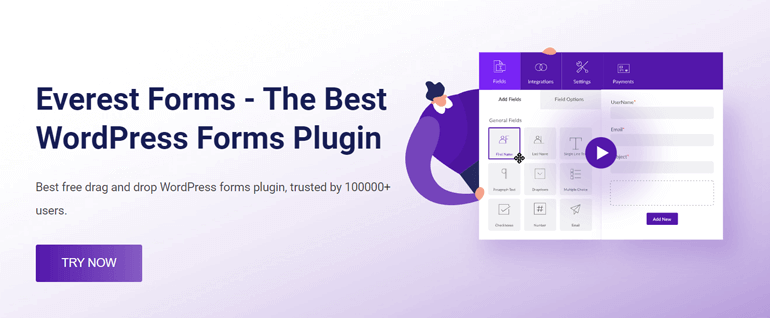
Bu eklenti, tek bir kod satırı yazmadan herhangi bir form türü oluşturmanıza olanak tanır. En önemlisi, sürükle ve bırak arayüzüne sahiptir. Ve her tür formu oluşturmak ve özelleştirmek için oldukça esnektir. Ayrıca, hemen başlayabilmeniz için önceden oluşturulmuş farklı form şablonlarıyla birlikte gelir.
Ayrıca, e-İmza ve kısa kodu destekler ve e-posta bildirimi ve otomatik yanıtlayıcılar vb. ile birlikte gelir. Ayrıca, PayPal gibi birçok araç ve ödeme ağ geçidi ile entegredir.
Çok sütunlu formların yanı sıra, çok adımlı formlar , anket formları, kullanıcı kayıt formları , iletişim formları vb. oluşturabilirsiniz. Bunun yanı sıra sınırsız form alanı ekleme, gelişmiş özelleştirme araçları ve daha fazlası gibi birinci sınıf özellikler sunar.
Ve şimdiye kadar 100.000'den fazla kullanıcı bu eklentiye güveniyor . Bu nedenle, hiç şüphesiz, WordPress web siteniz için çok sütunlu bir form oluşturmak için en iyi seçeneklerden biridir. Şimdi, Everest Forms'u kullanarak WordPress'te çok sütunlu bir form oluşturma zamanı. Başlayalım.
Everest Formları ile Çok Sütunlu Form Oluşturma
Adım: 1 Everest Forms'u Kurun ve Etkinleştirin
İlk olarak, eklentiyi WordPress web sitenize yüklemeniz gerekir. Bu nedenle, WordPress panonuza giriş yapın ve Eklentiler >> Yeni Ekle seçeneğine gidin.
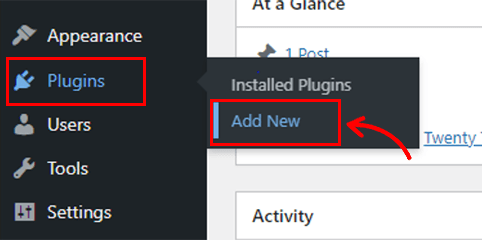
Burada, Everest Forms yazmanız gereken bir arama çubuğu göreceksiniz. Arama sonucunuzda Everest Formlarını gördüğünüzde, Şimdi Kur düğmesine tıklayın.
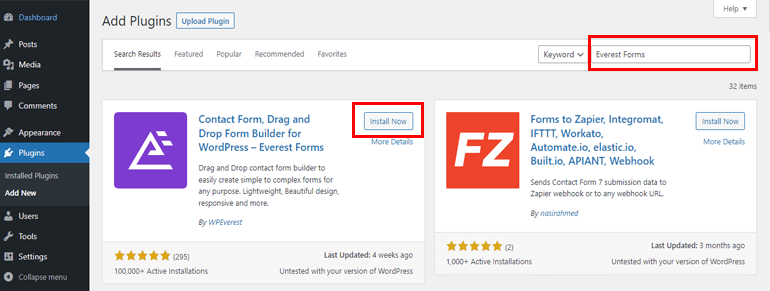
Eklentiyi kurduktan sonra, Etkinleştir düğmesini görebilirsiniz, bu yüzden tıklayın.
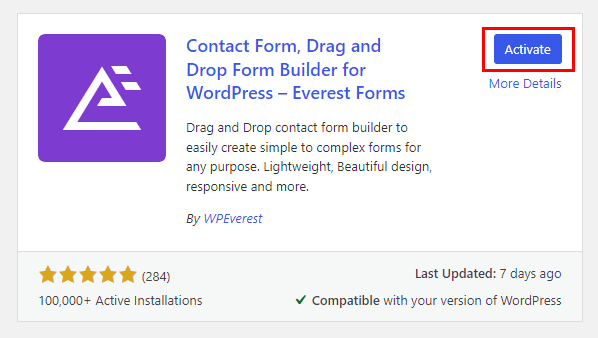
İşte bu kadar, Everest Forms'un ücretsiz sürümünü başarıyla yüklediniz.
Aslında, Everest Forms'un ücretsiz sürümüyle, WordPress web siteniz için etkileşimli bir çok sütunlu form oluşturabilirsiniz.
Veya eklentinin kapsamlı özelliklerine ve işlevlerine erişmek istiyorsanız premium paketi de satın alabilirsiniz.
Adım:2 Çok Sütunlu Yeni Bir Form Oluşturma
Everest Forms'u kurup etkinleştirdiğinize göre, şimdi WordPress web siteniz için çok sütunlu bir form oluşturmaya başlayalım. Bunu yapmak için önce Everest Forms>> Yeni Ekle'ye gidin.
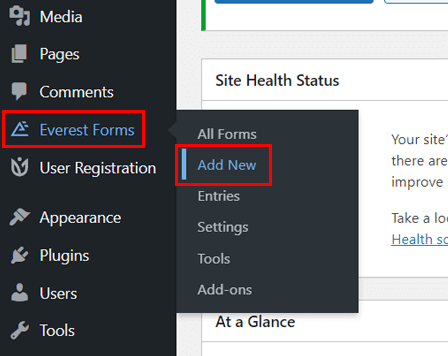
Bundan sonra, Everest Forms tarafından sunulan farklı önceden hazırlanmış formları görebileceğiniz yeni bir sayfaya yönlendirileceksiniz.
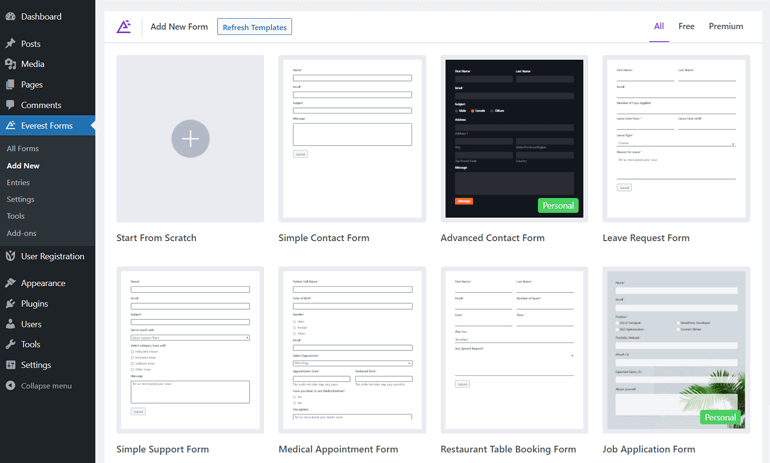
Burada herhangi bir form şablonunu seçebilir, özelleştirebilir ve web sitenize ekleyebilirsiniz. Veya formunuzu sıfırdan oluşturabilirsiniz.
Burada sıfırdan bir form oluşturacağız. Bu yüzden Sıfırdan Başla seçeneğine tıklayın.
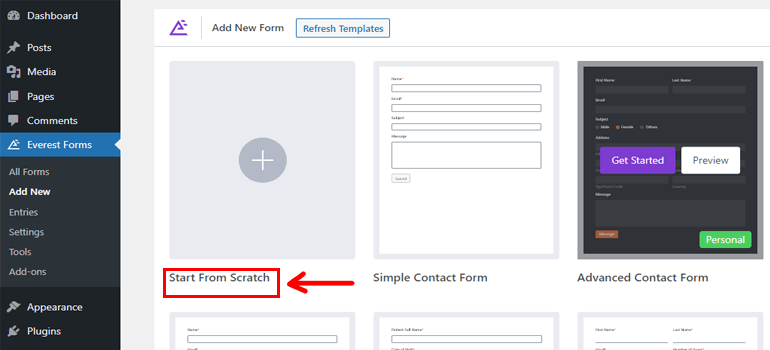
Şimdi formunuza uygun bir isim verin. Örneğin, burada formu Çok Sütunlu Form olarak adlandırdık.
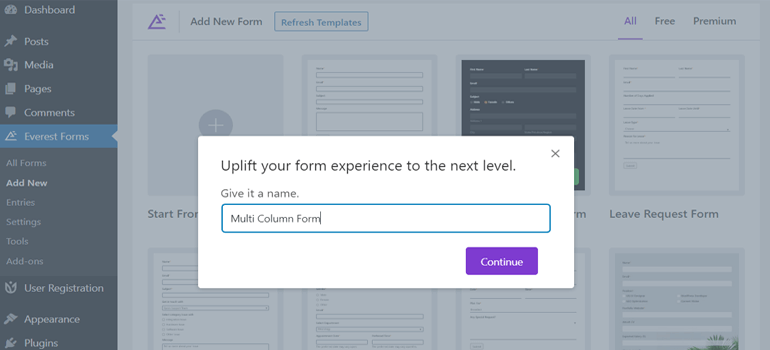
Daha sonra sizi çok sütunlu formunuzu oluşturmaya başlayabileceğiniz yeni sayfaya götürür.

Gördüğünüz gibi formda iki sütun zaten mevcut. Değiştirebilir ve tek bir sütun haline getirebilir veya ona daha fazla sütun ekleyebilirsiniz. Bunu yapmak için imlecinizi form alanına getirdiğinizde üç farklı seçenek göreceksiniz.
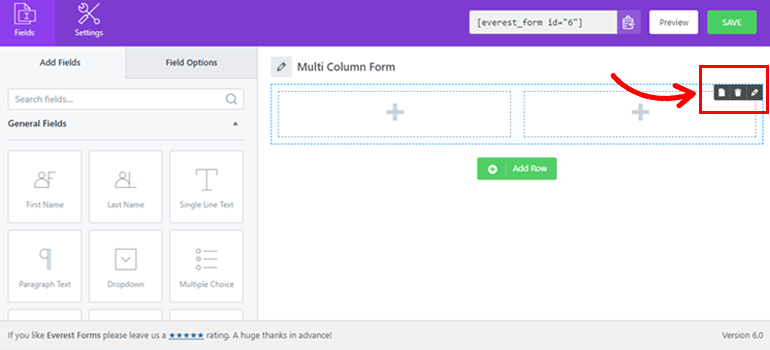
Birincisi, formunuzu oluştururken Satırı Çoğaltmak için kullanabileceğiniz sayfa benzeri bir simgedir. İkincisi Sil seçeneğidir. Üçüncüsü, formunuza birden çok sütun eklemenizi sağlayan kalem benzeri bir simgedir.
Kalem benzeri simgeye tıklayın, ardından Satır Ayarı görüntülenir. Satır ayarından satır için birden çok sütun ayarlayabilirsiniz.
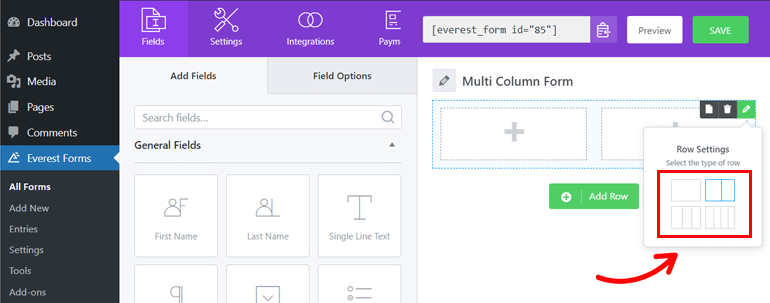
Aslında Everest Forms, her satırda dört farklı sütun seçeneği arasından seçim yapmanızı sağlar. Böylece, seçiminize göre satır için sütun seçeneğini seçebilirsiniz.
Bundan sonra formunuza alanlar eklemeye başlayabilirsiniz. Tek yapmanız gereken sol taraftan istediğiniz alanı sürükleyip form oluşturucu alanınızın sağ tarafına bırakmak.
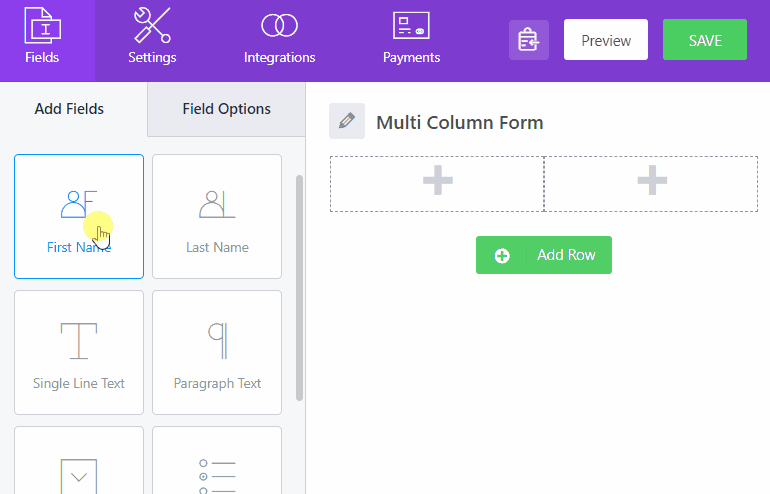
Ayrıca forma yeni bir satır eklemek için Satır Ekle düğmesine tıklayın. Bu düğmeye tıkladığınızda, bir sonraki satıra aynı sayıda sütun eklenecektir.
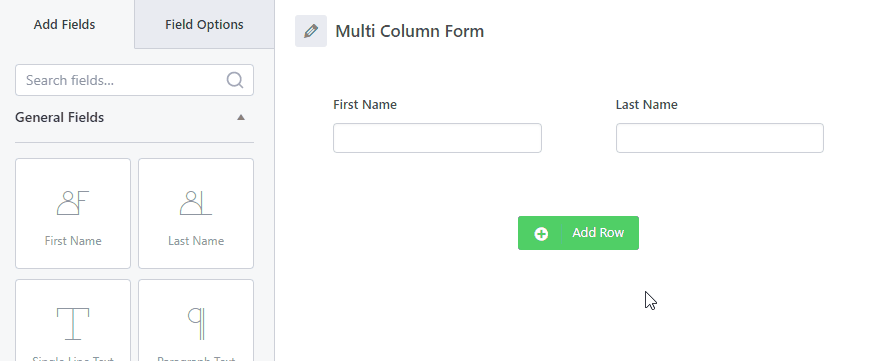
Ancak, Satır Ayarları seçeneği ile sütun sayısını değiştirebilirsiniz.
Çok sütunlu formunuza satır ve alanlar ekledikten sonra, form ayarlarınızı kaydetmek için Kaydet düğmesine tıklayın.
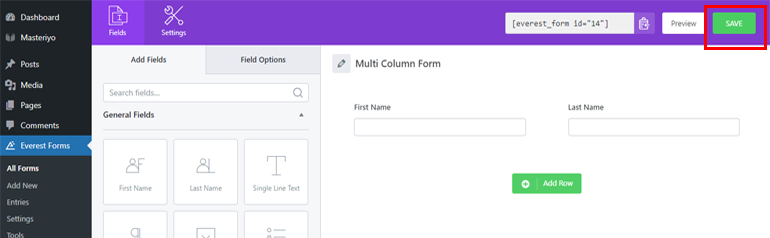
Adım:3 Form Ayarlarını Kurun ve Yapılandırın
Formunuzu oluşturduktan sonra, eklenen alan ayarınızı değiştirmek istiyorsanız, o form alanına tıklayın ve soldan Alan Seçenekleri'ni seçin. Burada Alan Adını değiştirebilir, Açıklama Ekleyebilir ve Meta Anahtarını değiştirebilirsiniz.
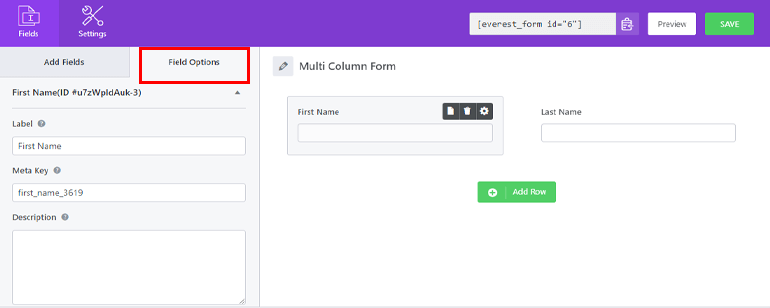
Ayrıca, Yer Tutucu Metni ekleyebileceğiniz, Varsayılan Değer ve CSS Sınıfları ekleyebileceğiniz Gelişmiş Seçenekler vardır.
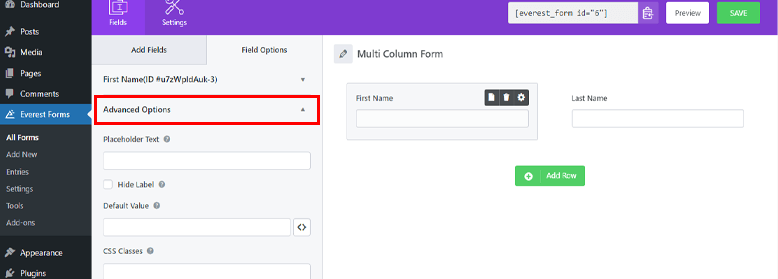
Ayrıca, formun ayarlarını da yapılandırabilirsiniz. Basitçe, Alanlar sekmesinin hemen yanındaki Ayarlar sekmesine tıklayın. Burada Genel ve E-posta olmak üzere iki seçenek göreceksiniz.
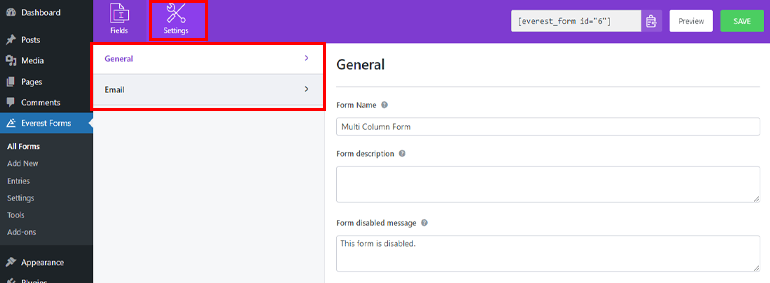
Form Adı , Form açıklamasını değiştirebilir ve Genel ayarından Başarılı bir form gönderme mesajı ekleyebilirsiniz.

Ek olarak, Everest Forms ayrıca istenmeyen posta önleme balküpünü etkinleştirmenize , Ajax Form Gönderimini Etkinleştirmenize ve Giriş bilgilerinin depolanmasını devre dışı bırakmanıza da olanak tanır.
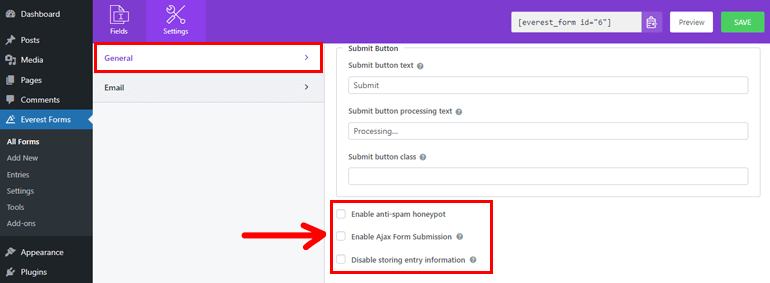
Benzer şekilde, E-posta ayarından, Kime Adres bölümünde yönetici e-postasını ayarlayabilirsiniz, böylece herhangi bir form gönderildiğinde bir bildirim alırsınız.
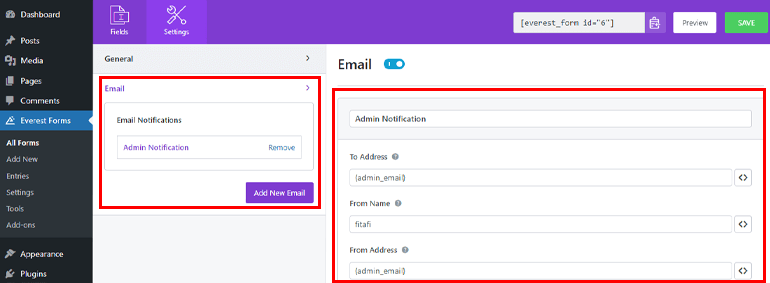
Yanıtlamak istediğiniz yönlendirme e-posta adresi için Yanıtla'yı da ayarlayabilirsiniz. Ayrıca, bir E-posta Konusu ve E-posta Mesajı da ekleyebilirsiniz.
Adım:4 Formu WordPress Web Sitenizde Görüntüleyin
Çok sütunlu formunuz için ayarları oluşturup yapılandırdığınıza göre, şimdi yayınlama zamanı. Ve formlarınızı iki farklı şekilde yayınlayabilirsiniz.
Birincisi, çok sütunlu formunuzun kısa kodunu kopyalamanız gereken kısa kod yöntemidir.
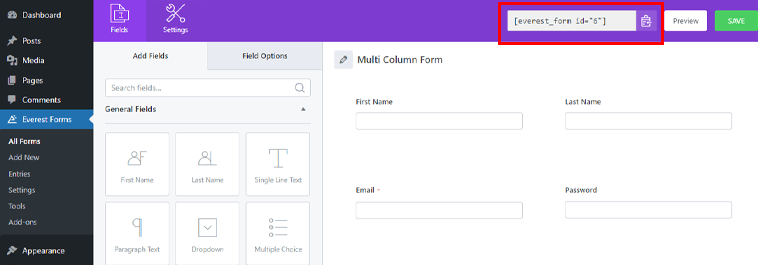
Ardından, formu yerleştirmek istediğiniz herhangi bir widget'ı, sayfayı veya gönderiyi açın. Bundan sonra, (+) düğmesine tıklayın, kısa kodu kısa kod bloğuna yapıştırın ve Yayınla düğmesine basın.
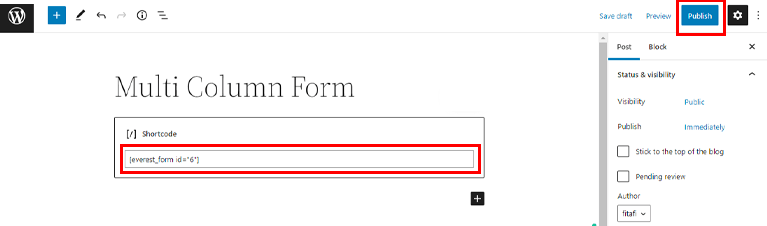
Alternatif olarak, ilk olarak (+) düğmesine tıklayarak çok sütunlu formunuzu web sitenize ekleyebilirsiniz. Ardından, Everest Forms yazmanız gereken yerde arama çubuğu görünecektir. Sonuç Everest Forms simgesini gösterdikten sonra üzerine tıklayın.
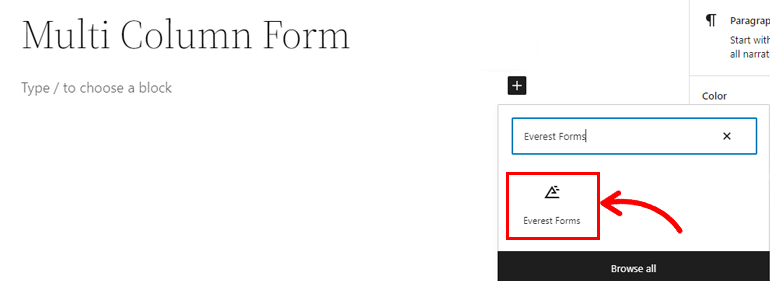
Ardından, daha önce oluşturduğumuz açılır menüden Çok Sütunlu Form seçeneğini seçin.
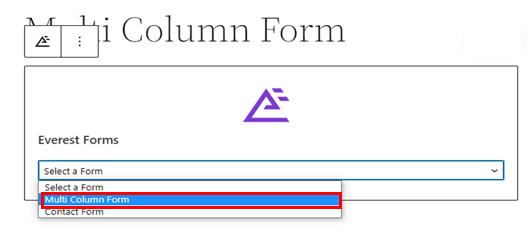
Ve son olarak sağ köşede çıkacak olan Yayınla butonuna basmayı unutmayınız.
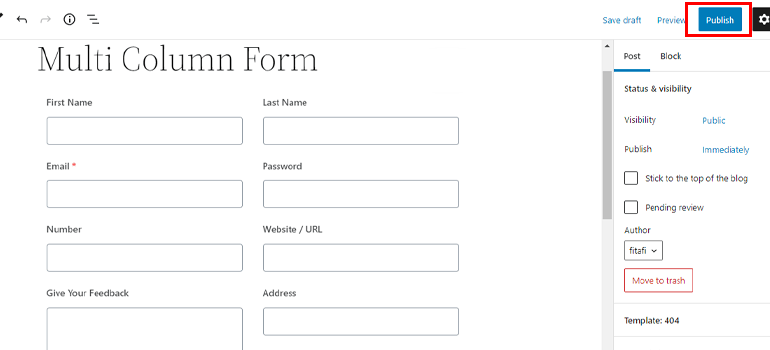
Sarmalamak!
WordPress'te çok sütunlu bir form oluşturmaya yönelik adım adım kılavuzumuz bu kadar. Fark etmiş olabileceğiniz gibi, Everest Forms ile web sitenize çok sütunlu bir WordPress formu eklemek kolaydır.
En önemlisi, büyük formlarınızı daha düzenli ve daha özlü hale getirmek için bu form oluşturucu eklentisini kullanabilirsiniz. Ve sıradan biri olsanız bile, web siteniz için herhangi bir form oluşturmak için bu eklentiyi kullanmak çok kolay.
Bunun dışında, şeffaf bir başlık oluşturma, özel bir ana sayfa oluşturma, gönderi düzenini değiştirme ve daha fazlası gibi WordPress ile ilgili konuları ele aldığımız bloglarımıza da göz atabilirsiniz. Son olarak, gelecekteki güncellemeler için bizi Twitter ve Facebook'ta takip edin.
